Strona główna > Przesyłanie szablonów do drukarki (P-touch Transfer Manager) (Windows) > Przesyłanie szablonów do drukarki przy użyciu aplikacji P-touch Transfer Manager (Windows) > Przesyłanie szablonów z komputera do drukarki (Windows) > Główne okno aplikacji P-touch Transfer Manager (Windows)
Główne okno aplikacji P-touch Transfer Manager (Windows)
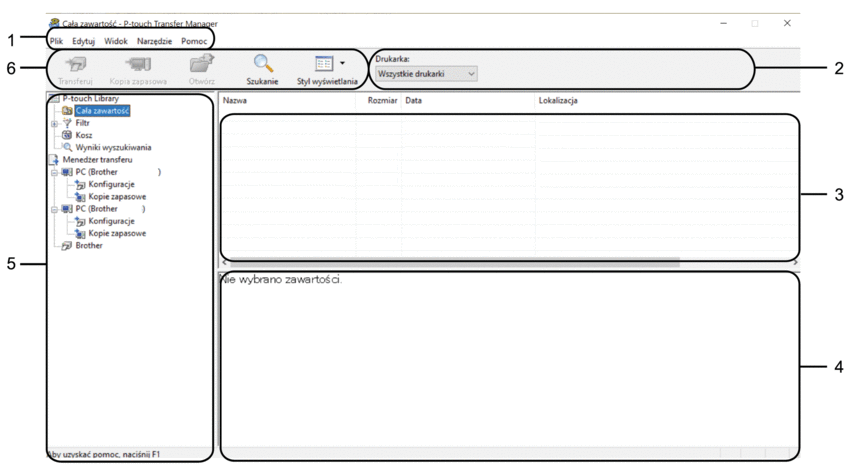
- Pasek menu
- Zapewnia dostęp do różnych poleceń pogrupowanych w poszczególne menu (Plik, Edytuj, Widok, Narzędzie i Pomoc) zgodnie z zastosowaniem.
- Pole wyboru drukarek
- Umożliwia wybór drukarki, do której mają zostać przesłane dane. Po wybraniu drukarki wyświetlane będą tylko dane, które można przesłać do danej drukarki.
- Lista szablonów
- Wyświetla listę szablonów w wybranym folderze.
- Podgląd
- Wyświetla podgląd szablonów z listy szablonów.
- Lista folderów
- Wyświetla listę folderów i drukarek. Po wybraniu folderu na liście szablonów zostaną wyświetlone szablony, znajdujące się w wybranym folderze. W przypadku wybrania drukarki wyświetlone zostaną bieżące szablony oraz inne dane zapisane w drukarce.
- Pasek narzędzi
- Zapewnia dostęp do często używanych poleceń.
Ikony paska narzędzi
| Ikona | Nazwa przycisku | Funkcja |
|---|
 | Transferuj | Kliknij, aby przesłać szablony i inne dane z komputera do drukarki. |
| Zapisz plik transferu (W przypadku braku połączenia z drukarką) | Kliknij, aby zmienić typ pliku danych, które mają zostać przesłane do innych aplikacji. Wybierz PDZ w przypadku przesyłania danych za pośrednictwem funkcji Transfer Express (USB). Dostępne interfejsy różnią się w zależności od posiadanego modelu. |
 | Kopia zapasowa | Kliknij, aby pobrać szablony oraz inne dane zapisane w drukarce i zapisać je na komputerze. |
 | Otwórz | Kliknij, aby otworzyć wybrany szablon. |
 | Szukanie | Kliknij, aby wyszukać szablony lub inne dane zarejestrowane w aplikacji P-touch Library. |
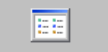 | Styl wyświetlania | Kliknij, aby zmienić sposób wyświetlania plików. |
Czy ta strona była pomocna?



